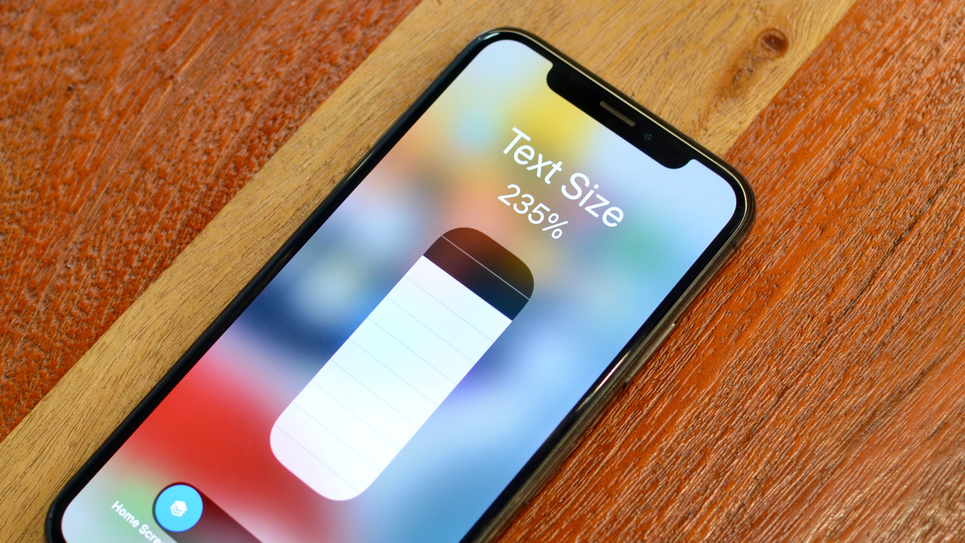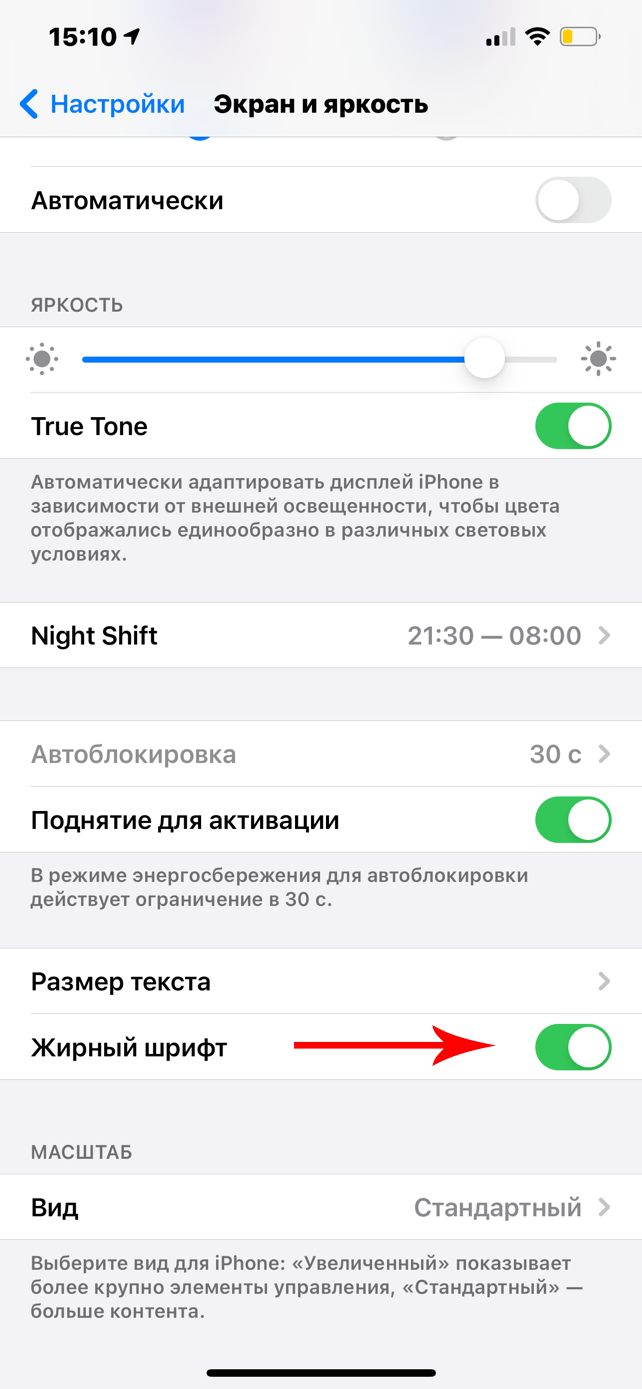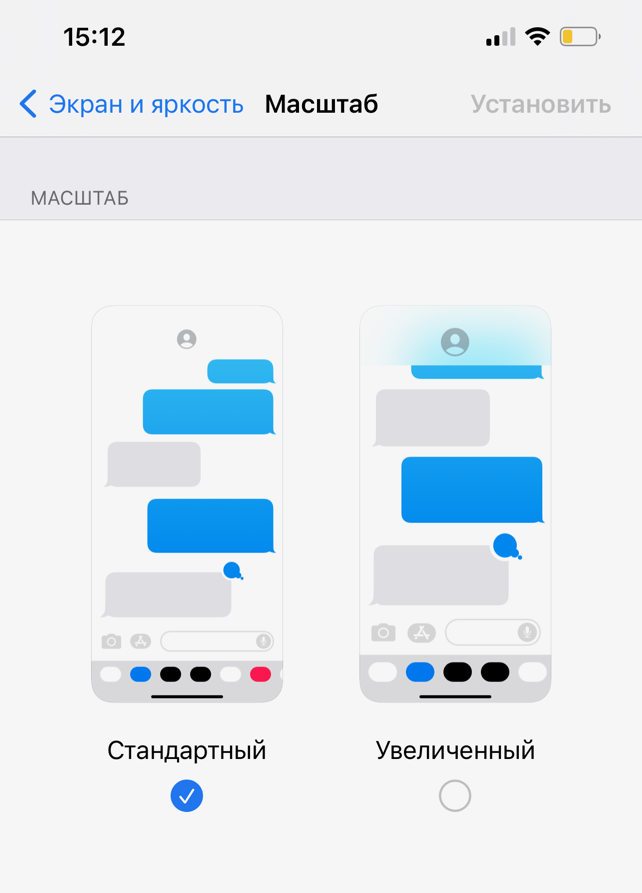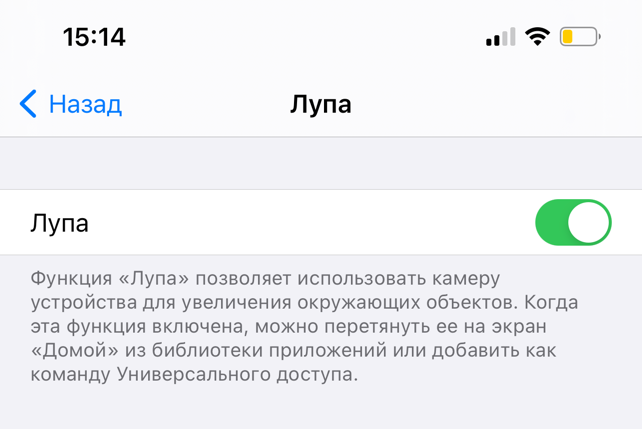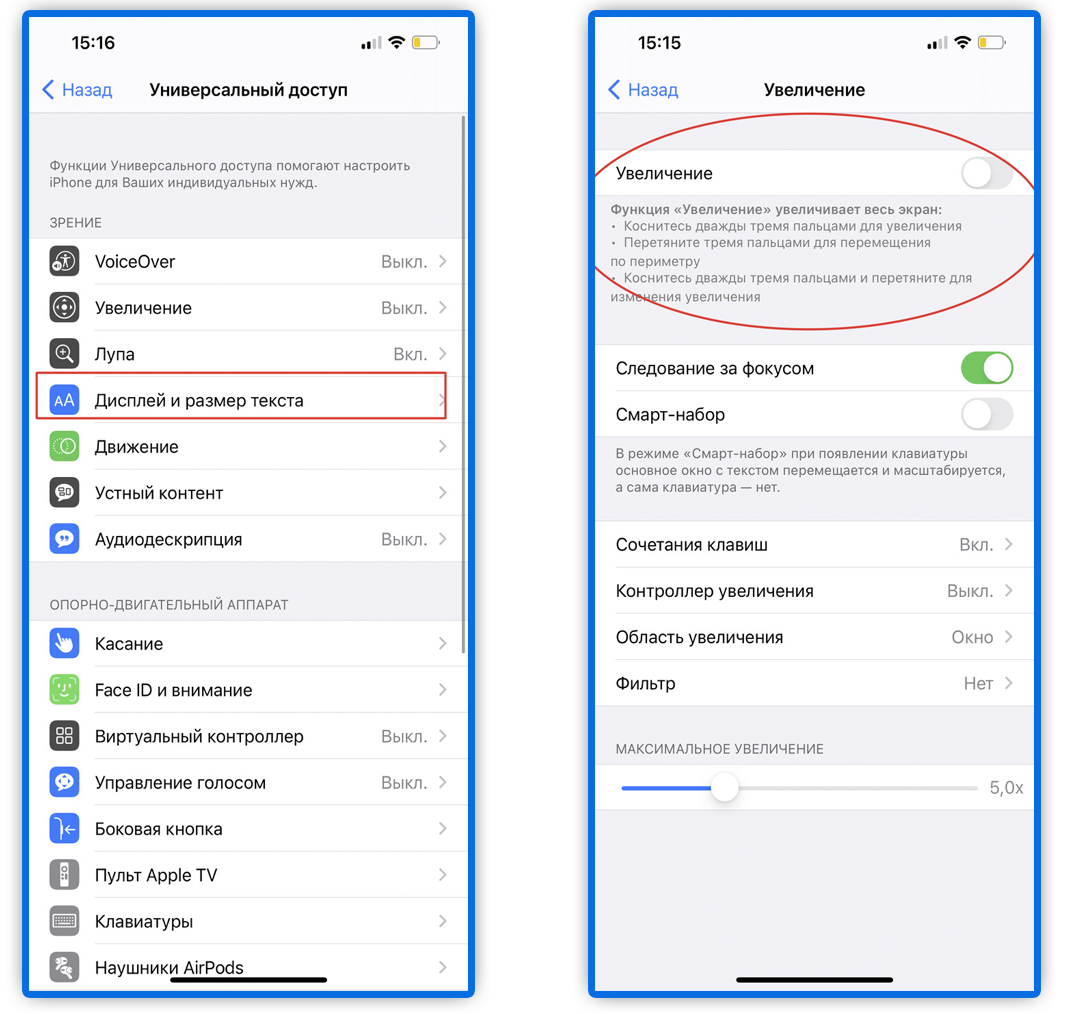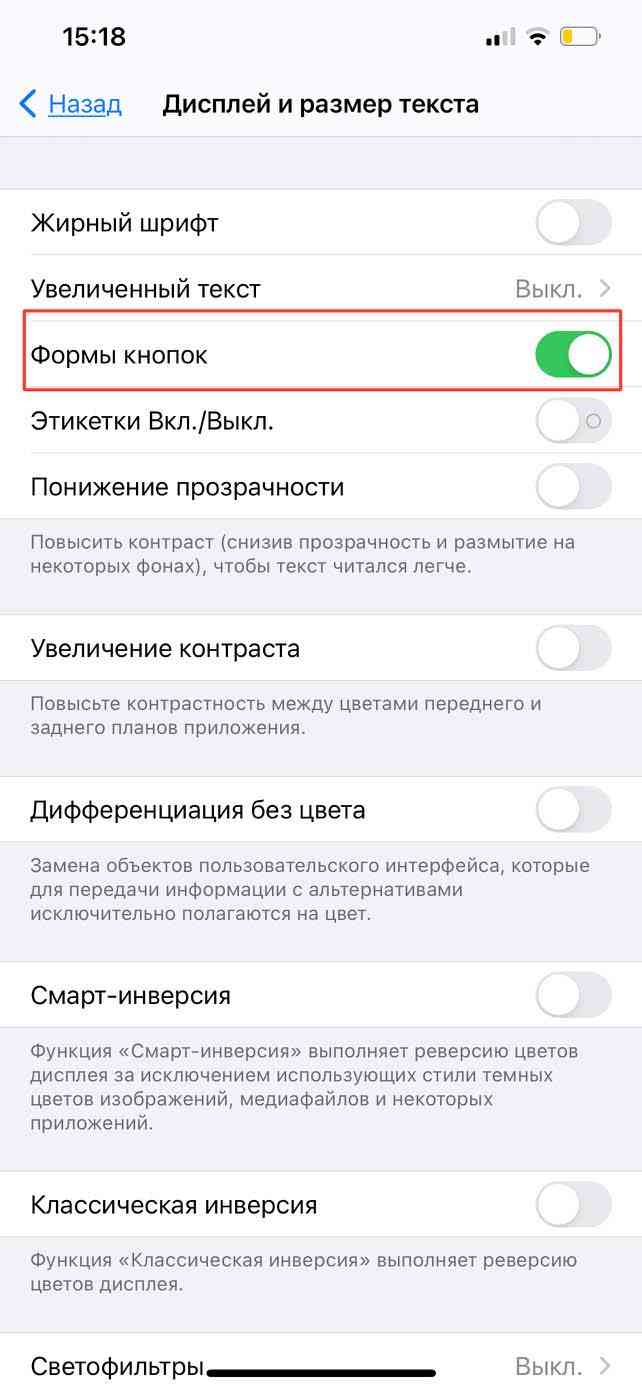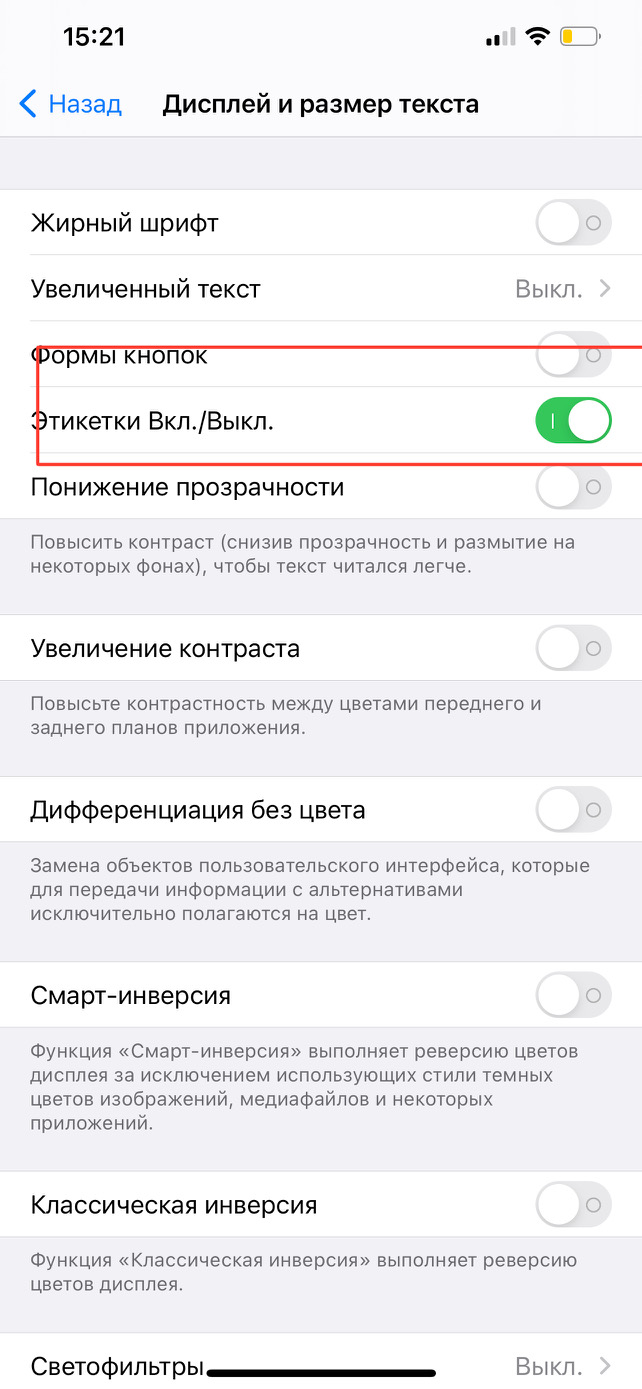Розбираємося в налаштуваннях iphone (щоб було зручно користуватися).
З кожною наступною версією гаджета компанія apple дивує інноваціями і зручністю опцій. Розробники аналізують складності, допрацьовують інструментарій і додають оригінальні корисні функції.
Деякі налаштування спрощують візуальну роботу з iphone і вкрай затребувані.
Якщо ви мрієте про великий текст і збільшені значки в телефоні, ви не самотні. Деякі користувачі віддають перевагу мікроскопічному розміру шрифту, а інші хочуть масштабні жирні символи.
На щастя, при використанні iphone можна зробити текст легко читабельним. Наша редакція 1gai.ru розповість вам про більш цікаві можливості, ніж просто збільшити шрифт.
1. Збільшуйте розмір тексту на iphone
Khamosh pathak / через lifehacker.com
Перший крок до розбірливих букв на iphone — це збільшення розміру шрифту. Виберіть опції: «налаштування» — «екран і яскравість» — «розмір тексту» . Переміщення повзунка вправо дає збільшення шрифту в ios. Багато додатків для iphone використовують системні налаштування за замовчуванням для зміни розміру шрифтів. Якщо змінити шрифт в налаштуваннях за замовчуванням, текст стане читабельним в декількох місцях. Шрифт можна збільшувати до потрібного розміру.
Послідовність дій:
«налаштування» — «універсальний доступ» — «дисплей і розмір тексту» – “збільшений текст” . Увімкніть параметр “збільшені розміри” . Після цих операцій ви побачите додаткові параметри розміру шрифту на повзунку внизу сторінки.
В ios 15 можна встановити унікальний розмір шрифту для кожної програми.
2. Використовуйте напівжирний текст
1gai.ru
Для деяких людей використання напівжирного тексту в ios набагато корисніше, ніж збільшення розміру шрифту. Послідовність дій: “налаштування — -” екран і яскравість ” , включити напівжирний текст.
3. Використовуйте вкладку “масштаб” для збільшення елементів на дисплеї
1gai.ru
Збільшення розміру шрифту не призводить до збільшення розміру значків повідомлень на iphone. Якщо перейти в «налаштування» — «екран і яскравість» — «масштаб» , вибрати «вид зображення» , натиснути встановити в правому верхньому куті, то опція включиться.
Зверніть увагу, що для зміни цього параметра слід перезавантажити телефон.
4. Використовуйте лупу
1gai.ru
В iphone встановлено вбудоване збільшувальне скло. Цю особливість можна застосовувати як в якості функції спеціальних можливостей, так і для перегляду об’єктів крупним планом. Якщо, наприклад, виникли проблеми з читанням крихітного тексту в книзі, то запустіть лупу і використовуйте камеру iphone для збільшення.
Порядок включення лупи: “налаштування» — «універсальний доступ» – “лупа” . Після запуску лупи значок відобразиться як додаток на екрані iphone. Знайдіть ярлик за допомогою пошуку spotlight або бібліотеки додатків і запустіть. У момент відкриття лупи можна крутити повзунок поруч зі значком лупи для збільшення масштабу розміру об’єктів.
1gai.ru
Iphone дозволяє значно збільшувати масштаб. Зручний сервіс для людей зі слабким зором збільшує практично всі знаки на екрані. Порядок підключення: «налаштування» — «універсальний доступ» – «збільшення» , включити “збільшення” . Двічі торкніться екрана трьома пальцями. Це дозволить збільшити масштаб набагато більше, ніж ви могли робити раніше.
Ви також можете задіяти жест перетягування трьома пальцями для переміщення по екрану. Коли закінчите, двічі торкніться екрана трьома пальцями для зменшення масштабу.
6. Збільшуйте контраст для відмінності кольорів переднього плану і фону
1gai.ru
Ви коли-небудь відчували, що колір переднього плану деяких пунктів меню зливається з фоном? це проблема, якщо випадково торкнутися не тієї частини екрану. Для виправлення цього недоліку збільште контраст між кольорами переднього плану і фону в ios. Перейдіть до «налаштування» — «універсальний доступ» — «дисплей і розмір тексту» і включіть параметр “збільшити контраст”.
Якщо вам складно розрізняти певні кольори, ви також можете включити диференціювати без кольору на тій же сторінці. Це позбавляє від елементів керування ux, які покладаються лише на колір для передачі інформації.
7. Зробіть так, щоб кнопки було легше бачити
1gai.ru
Деяким людям важко знайти кнопки на екрані. На щастя, зручна функція спеціальних можливостей iphone спрощує пошук, підкреслюючи слова аналогічно веб-сторінці з гіперпосиланням. Як приклад подивіться зображення вище, з кнопкою “назад” , підкресленою синім кольором.
Налаштувати можна, відкривши “налаштування» —” універсальний доступ» — «дисплей і розмір тексту» – включити “форми кнопок” .
8. Додайте етикетки, щоб легше визначити, включені або відключені параметри
1gai.ru
Якщо складно визначити, чи включений параметр на iphone, рекомендується спростити відмінність між ними, додавши мітки ” вкл. / викл.”на ці повзунки. Ще раз перейдіть в «налаштування» — «універсальний доступ» — «дисплей і розмір тексту» , включіть «етикетки вкл. / викл.» . На кожному перемикачі буде відображатися гурток, коли він відключений, і вертикальна лінія, коли він включений.